图文详解电脑自动休眠如何设置
- 分类:Win7 教程 回答于: 2018年11月30日 11:20:01
电脑怎么设置自动休眠呢?有些朋友觉得使用电脑中途开关机太麻烦,就想开启电脑休眠状态。有些朋友觉得电脑休眠时间太短,喝口水电脑屏幕就黑了,想取消电脑休眠。那就一块来看看下面设置电脑自动休眠的图文教程吧
电脑休眠指的是将当前处于运行状态的数据保存在硬盘中,整机完全停止供电。那么电脑如何设置自动休眠呢?今天,我就教大家设置电脑自动休眠的方法,有兴趣的朋友赶紧来瞧瞧吧
1、开始菜单选中控制面板。
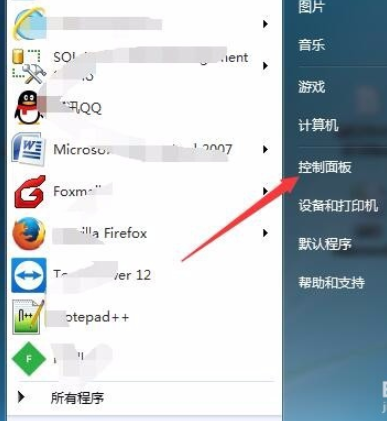
电脑休眠图-1
2、控制面板中,选择系统和安全的选项。

电脑休眠图-2
3、系统和安全的选项界面中,看到电源选项的点击进入。

电脑自动休眠设置方法图-3
4、在电源选项的界面点击更改计划设置的选项。

电脑设置休眠图-4
5、进入到更改计划设置的选项,使计算机进入睡眠状态的选项中对电池设置时间设置。

电脑休眠图-5
6、选择需要的关闭的时间的选项。

电脑设置休眠图-6
 有用
26
有用
26


 小白系统
小白系统


 1000
1000 1000
1000 1000
1000 1000
1000 1000
1000 1000
1000 1000
1000 1000
1000 1000
1000 1000
1000猜您喜欢
- win7系统怎么一键备份还原2021/04/28
- 最新电脑win7系统下载与安装方法..2021/05/21
- 台式电脑win7重装系统教程图解..2021/07/06
- 我的文档在哪个盘,小编教你我的文档在..2018/08/04
- 激活windows7旗舰版密钥方法2022/12/12
- win7升级为win10系统是免费的吗..2021/07/27
相关推荐
- win7手动修复系统方法2023/01/26
- Ghost win7系统之家64位旗舰版下载..2017/05/16
- 小白一键重装win7系统的步骤教程..2021/08/11
- 电脑怎么重装系统win72022/12/16
- 电脑怎样重装系统win7旗舰版..2022/07/05
- win7电脑c盘满了怎么清理2022/10/12

















